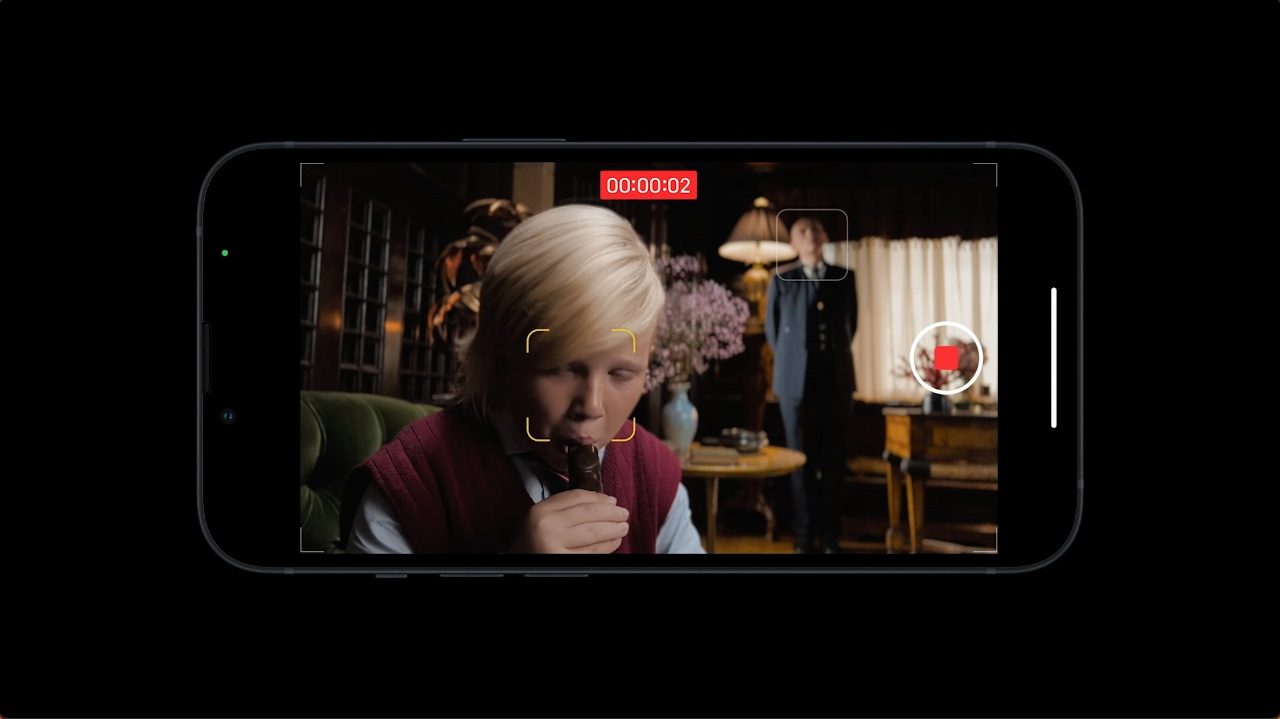
Zo werkt Filmmodus op de iPhone: video’s met diepte-effect
Filmmodus (Cinematic Mode) op de iPhone
Filmen met de iPhone kan al jaren lang, maar met de speciale Filmmodus op de iPhone kun je video’s maken die er nog professioneler uit zien. De functie wordt in het Engels de Cinematic Mode genoemd. Zoals de (Engelse) naam al verklapt, maak je daarmee filmpjes met effecten die vergelijkbaar zijn met speelfilms op het grote doek. Je kan met de Filmmodus makkelijker focussen op een persoon of een bepaald object en automatisch van focuspunt veranderen. In deze tip lees je hoe de Filmmodus met de iPhone-camera werkt.
Welke toestellen zijn geschikt voor de Cinematic mode?
Dit heb je nodig om de Filmmodus te kunnen gebruiken:
- iPhone 13-serie en nieuwer (alle modellen)
De Filmmodus kan je gebruiken bij zowel de achterste als voorste camera. Hou er wel rekening mee dat de resolutie op de iPhone 13-serie altijd 1080p is met een framerate van 30 beelden per seconde in Dolby Vision HDR. Op de iPhone 14-serie is dit 4K HDR, ook met een framerate van 30 beelden per seconde.
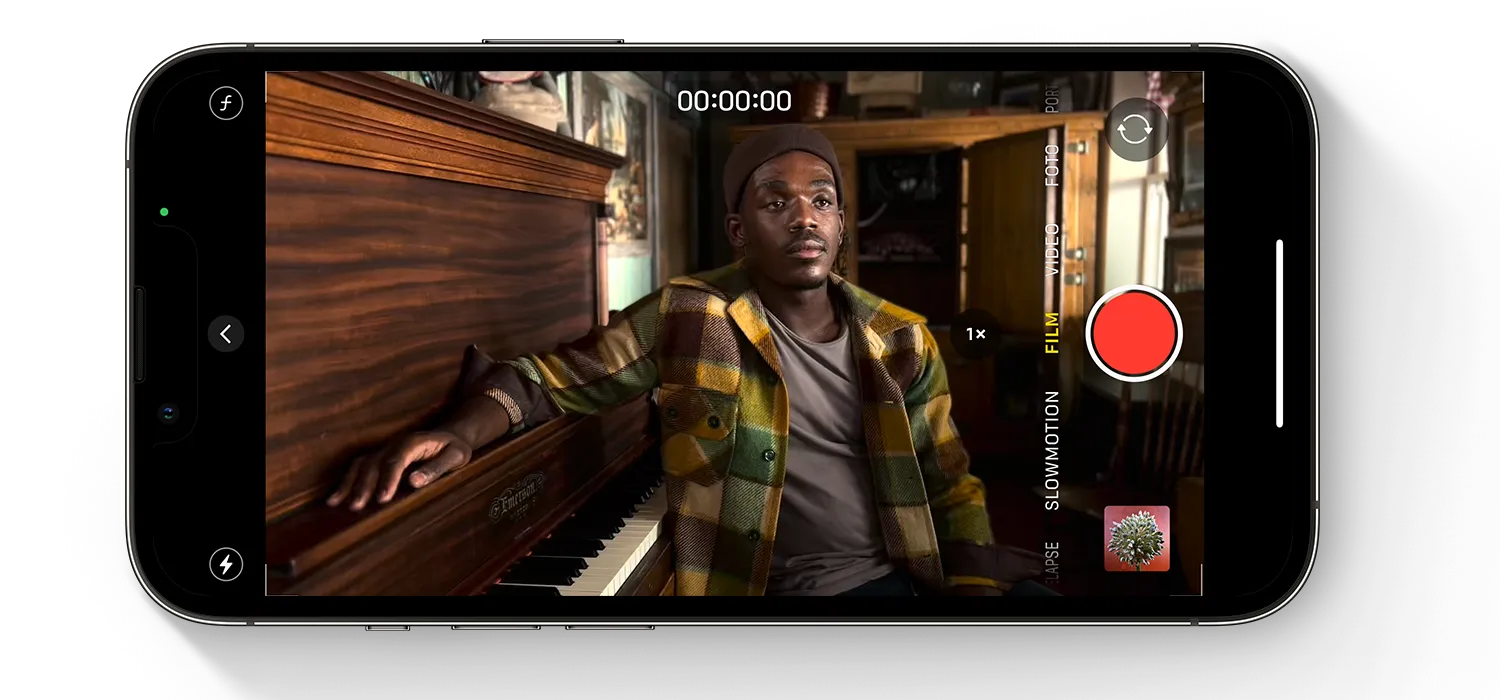
Wat is Filmmodus op de iPhone?
De Cinematic mode laat zich het best omschrijven als video’s met diepte-effect. Je kunt het ook zien als een variant op de portretmodus voor foto’s. Terwijl je bij de Portretmodus een stilstaande foto maakt waarbij de persoon scherp is tegen een onscherpe achtergrond, maak je bij de Filmmodus een video waarbij een persoon op de voor- of achtergrond scherp is. Je kunt tijdens het filmen ook naadloos overschakelen naar een ander focuspunt. Je ziet dit vaak in films, waarbij de focus wordt verlegd van de ene naar de andere acteur.
Dit is de maximale beeldkwaliteit voor filmische video:
- iPhone 14-modellen en nieuwer: 4K HDR (30 fps)
- iPhone 13-modellen: 1080p (30 fps)
Je kunt dus een dramatisch effect aan je filmpjes toevoegen met subtiele overgangen in scherptediepte. Maar je kunt de filmmodus ook gebruiken als je een filmpje wil maken zonder overgang, waarbij alleen telkens de achtergrond geblurd is.
Filmmodus gebruiken op de iPhone
Om een video te maken met dit effect, volg je deze stappen:
- Open de Camera-app op de iPhone.
- Veeg opzij om naar het de modus Film te gaan (te vinden tussen Slowmotion en Video).
- Breng het te filmen object in beeld en tik er eventueel op om scherp te stellen. Als er geen personen in de video zijn, tik je ergens op het scherm om het focuspunt in te stellen. Houd je vinger op het scherm om de focus op een bepaalde afstand vast te zetten.
- Tik op de rode opnameknop om te beginnen met filmen.
- Tijdens het filmen kun je de camera bewegen om ergens anders automatisch op scherp te stellen. Je kunt dit ook handmatig doen door tijdens het filmen ergens op te tikken.
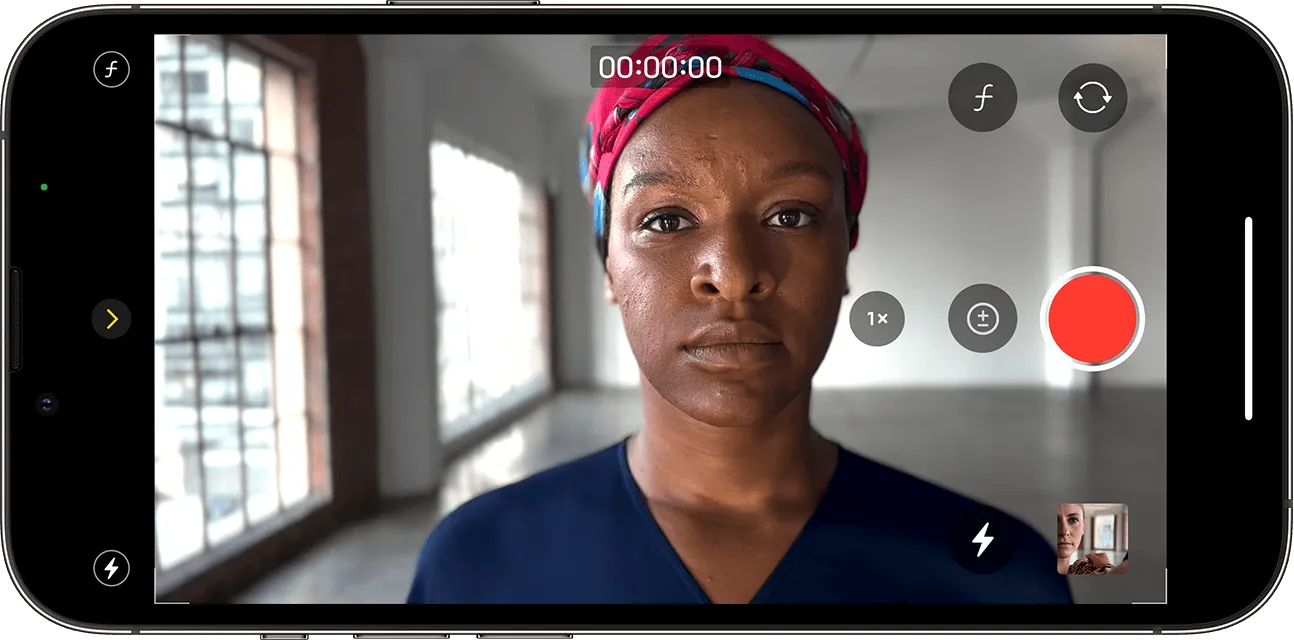
De verschillende instellingen voor de Filmmodus.
Tijdens het filmen heb je nog een paar knoppen tot je beschikking. Tik eerst op het pijltje (^ staand of liggend) om meer opties te krijgen:
- Met de F-knop pas je de diepteregeling aan en bepaal je hoe sterk het geblurde effect is.
- Standaard film je zonder zoom (1x). Druk op de knop 2x of 3x om te zoomen. Welke zoomopties je hebt is afhankelijk van je toestel.
- Met de +–knop kun je de belichting bijstellen.
- Flitser gebruiken? Tik dan op de bliksemschicht.
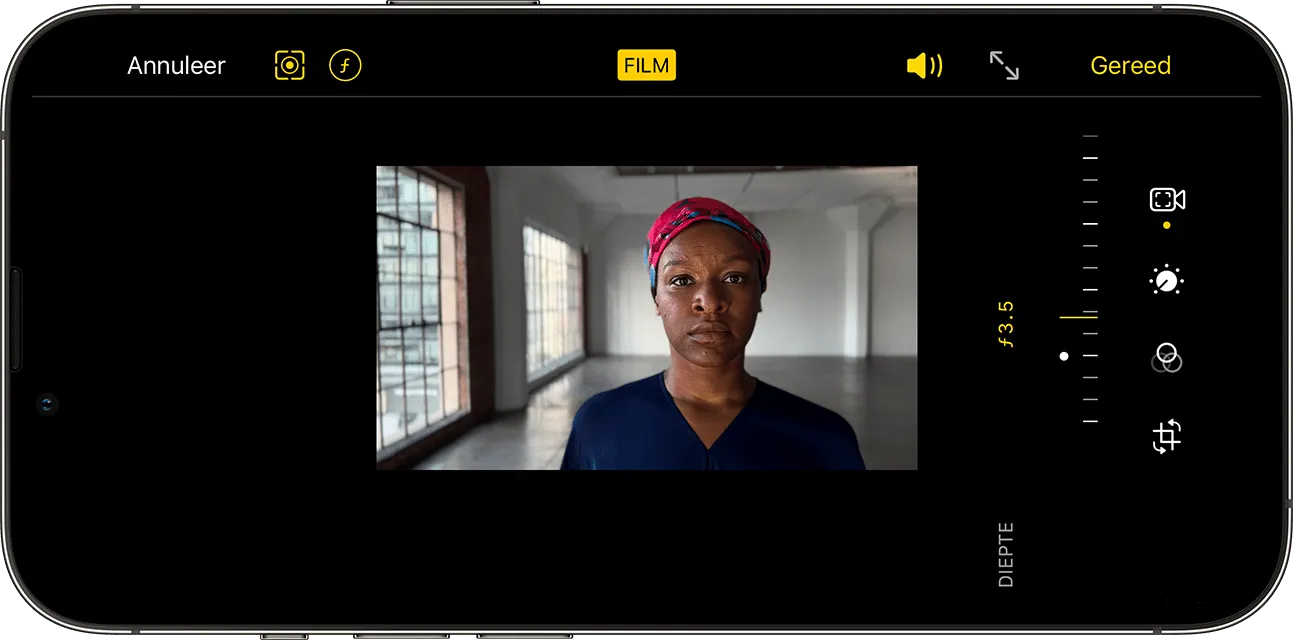
Tip: Op iPhone 14- en iPhone 15-modellen kun je met snelle schakelaars boven in het scherm de videoresolutie en beeldsnelheid wijzigen. Nadat je een video in de filmmodus hebt opgenomen, kun je het filmeffect verwijderen of wijzigen.
Filmmodus bewerken
Je kan achteraf het effect van de filmmodus nog bijwerken. Je kan zowel de sterkte van het effect wijzigen als het focuspunt aanpassen. Het bewerken werkt zo:
- Open de video en tik op Wijzig.
- Met de F-knop pas je de diepteregeling aan. Tik hierop en versleep de regelaar om het effect te versterken of verzwakken.
- Onderaan onder de tijdbalk zie je een stippellijntje met daarop gele stipjes. Deze geven aan op welke punten je handmatig gefocust hebt. Zie je geen stipjes, dan is er in de video automatisch gefocust op bepaalde punten.
- Scroll naar het juiste deel in de video en tik in de voorbeeldweergave op het deel waar je scherp wil stellen. Er wordt een geel stipje aan de tijdbalk toegevoegd.
- Je kan zo vaak als je wil focuspunten toevoegen. Toch niet tevreden, tik dan onderaan in de tijdlijn opnieuw op een stipje en daarna op het prullenbakje.
- Je kan ook op het gele vierkantje bovenaan tikken om te wisselen tussen de automatische en handmatige focus.
Met oudere toestellen (vóór de iPhone 13 kun je de filmmodus niet gebruiken om video’s te maken. Maar je kunt video’s die in de filmmodus zijn gemaakt wel bewerken op oudere toestellen. Hiervoor heb je nodig:
- iPhone XS en nieuwer
- iPad Pro 2018 en nieuwer
- iPad Air 2019 en nieuwer
- iPad mini 2019 en nieuwer
Ben je professioneel videomaker? Bekijk dan ook onze lijst over professioneel videofilmen met de iPhone.
Taalfout gezien of andere suggestie hoe we dit artikel kunnen verbeteren? Laat het ons weten!
iPhone 13 Pro
De iPhone 13 Pro is de geavanceerde smartphone die Apple in het najaar van 2021 heeft uitgebracht. Wil je een losse iPhone 13 Pro kopen, dan heb je keuze uit meerdere kleuren en uitvoeringen. Je kunt ook kiezen voor een iPhone 13 Pro met abonnement. Dit toestel is inmiddels opgevolgd door de iPhone 14 Pro.






